Android-alkalmazások biztonsági mentése/visszaállítása a Titanium Backup segítségével
Vegyes Cikkek / / February 10, 2022
Ha van egy rootolt Android telefon, az egyik alkalmazás, amely elengedhetetlen az eszközéhez, a Titanium Backup. A legtöbben biztosan már tudják, hogy ez egy végső biztonsági mentési és visszaállítási alkalmazás, de ennél többről van szó.
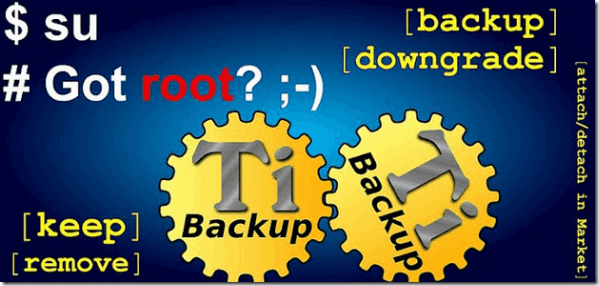
A Titanium Backupról szóló bejegyzéssorozatunkban látni fogunk néhány nagyszerű dolgot, amit ezzel az eszközzel megtehet. Íme, miről lesz szó:
- A Titanium Backup telepítése az alkalmazások biztonsági mentésére és visszaállítására (jelenlegi cikk)
- SMS-ek, hívásnaplók, Wi-Fi beállítások biztonsági mentése és visszaállítása
- A biztonsági mentések ütemezése
- Hogyan lehet visszaállítani az egyes alkalmazásokat az Nandroid Backupból
- A rendszeralkalmazások lefagyasztása/eltávolítása
Ha a fenti cikkek valamelyike nem kapcsolódik, azt hamarosan közzétesszük, és a frissítés tükröződik. Kezdjük tehát az alapoktól, és nézzük meg, hogyan használhatja a Titaniumot az alkalmazások tömeges biztonsági mentésére és visszaállítására, de először telepítenünk kell az alkalmazást.
A Titanium Backup telepítése
tudsz telepítse a Titanium Backup programot mint bármely más alkalmazás a Play Áruházból. Az alkalmazás első futtatásakor a rendszer kérni fogja az alkalmazás szupersuer hozzáférését. Miután megadta a hozzáférést, a rendszer inicializálja és beolvassa a rendszerbeállításait.

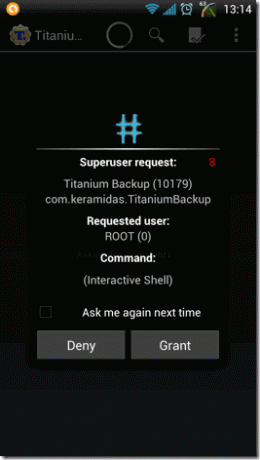
A főoldal egyes funkciói piros jelzéssel lesznek megjelölve (nem elérhető), és ezek mindaddig így is maradnak, amíg ingyenes példányt használ. Ha problémákat lát valamelyik nem adományozási funkcióval kapcsolatban, érintse meg a Problémák gomb alján a Supersuer és a Busy Box frissítéséhez.

Más Play Áruház-alkalmazásokkal ellentétben, ahol mindig ragaszkodom ahhoz, hogy egyedül fedezzem fel az alkalmazást, nem ajánlom ezt a Titanium Backup számára. A Titanium Backup egy nagyon hatékony rendszereszköz, hatalmas képességekkel és nagy erővel, nagy felelősséggel jár, ezért az embernek nagyon biztosnak kell lennie abban, amit csinál.
Lássuk tehát az alkalmazás egyik alapvető funkcióját: biztonsági mentést és visszaállítást.
Alkalmazások biztonsági mentése
Első biztonsági mentés
Az alkalmazás főképernyőjén kattintson a jobb felső sarokban lévő ellenőrző gombra a Batch Backup/Restore szakasz megnyitásához. Itt sok kötegelt biztonsági mentési és visszaállítási lehetőséget fog látni a Futtatás gomb közvetlenül mellettük. Nak nek hozza létre az első biztonsági másolatot, lépjen a Biztonsági mentés részhez. Érintse meg a Futtatás gombot mellette A kezdéshez készítsen biztonsági másolatot az összes felhasználói alkalmazásról. Ha biztonsági másolatot szeretne készíteni a rendszeradatokról is, érintse meg a megfelelő gombot.
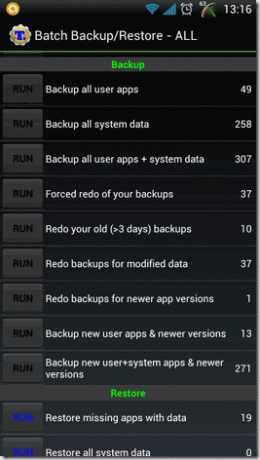
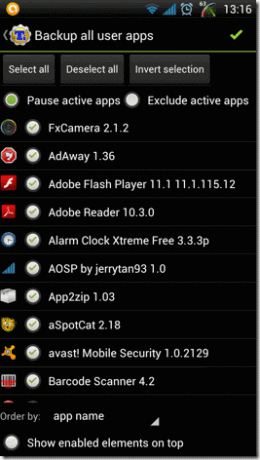
Válassza ki az összes alkalmazást, amelyről biztonsági másolatot szeretne készíteni, és érintse meg a képernyő jobb felső sarkában található zöld pipa gombot. Az alkalmazás elindítja a biztonsági mentési folyamatot, és az összes fájlt az SD-kártyára menti egy külön Titanium Backup mappába archív formátumban. Az alkalmazás megjeleníti a folyamatot az értesítési fiókban, és értesíti Önt a biztonsági mentés befejezése után.
Későbbi biztonsági mentések
Később, ha frissíteni szeretné az utolsó biztonsági másolatot, miután néhány új alkalmazást telepített az eszközre, vagy frissített néhány adatot néhány alkalmazáson, módosíthatja a meglévő biztonsági másolatot. A Biztonsági mentés részben futtassa a kötegelt folyamatot a régi biztonsági másolatok újraírásához, hogy felülírja a régi biztonsági másolatokat.
Alkalmazások visszaállítása
A visszaállítási folyamat megkezdése előtt engedélyeznie kell az alkalmazás telepítését harmadik féltől származó forrásból Android-eszközén az eszköz biztonsági beállításaiból. Ezt követően egyszerűen megérintheti bármelyik helyreállítási forgatókönyvet, és elindíthatja a helyreállítási folyamatot.

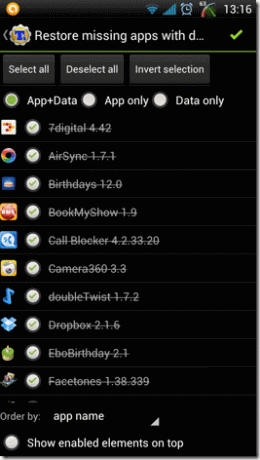
A Titanium Backup egyenként visszaállítja az összes alkalmazást az adatokkal együtt az eszközére. Az alkalmazás ingyenes verziójában egymás után manuálisan kell visszaállítania az alkalmazásokat. Csak győződjön meg arról, hogy az alkalmazás visszaállítása után ne érintse meg az alkalmazás megnyitása gombot.
Ha a piacról vásárolja meg a pro verziót, az összes alkalmazás csendben visszakerül a telefonra, és ha rengeteg alkalmazás van a készülékén, megéri a vásárlást.
Biztonsági másolatok törlése

Ha törölni szeretné egy alkalmazás biztonsági másolatát az SD-kártyáról, miután eltávolította az eszközről, ezt a Biztonsági másolatok törlése szakaszban teheti meg. Futtassa a köteget ehhez Törölje a nem telepített alkalmazások biztonsági másolatait.
Következtetés
Tehát ez az alkalmazások biztonsági mentéséről és visszaállításáról szólt a Titanium Backup segítségével, de ez csak a kezdet. Hangolódjon be a sorozat további bejegyzéseire, amelyekben bemutatjuk az összes remek dolgot, amit ezzel az alkalmazással megtehet.
Utolsó frissítés: 2022. február 03
A fenti cikk olyan társult linkeket tartalmazhat, amelyek segítenek a Guiding Tech támogatásában. Ez azonban nem befolyásolja szerkesztői integritásunkat. A tartalom elfogulatlan és hiteles marad.



